CSV/テキストファイルのヘッダーとデータ開始行の設定
Tableau PrepのUIの中でヘッダー(どの行からデータとして扱うか、行の開始位置)を任意の位置で指定できるようになりました。
出力したファイルにシステム側で設定した情報が冒頭に記載されているなど、1行目に対象のデータ(ヘッダー)が無いファイルを処理する際、都度ファイル側で編集作業をしなくてもTableau Prep側でデータの開始位置を指定できます。

数行にわたって処理に不要な情報が記載されているが、データとしては6行目から扱いたい
CSV/テキストファイルのヘッダーとデータ開始行の設定の使い方
何も設定しない状態で上記画像のようなデータに接続すると、ファイルの1行目をヘッダーとして読み取ってしまいます。
画像では「タイトル:注文伝票」をヘッダーとしており、かつ他のカラムは「F2」といった形で仮のままの名前となってしまっています。
また、プレビューのカラムを見るとデータの欠損を表す「Null」となってしまっており、データが正しく読み取れていないことがわかります。

これを回避するために、[フィールド名と開始行]を[ヘッダーを設定]にした上でそれぞれ以下を設定します。
・ヘッダー行:データでカラム名が入っている行
・データ開始行:実際のデータが開始する行
元データでヘッダー行とデータ開始行の間に空白の行が入っている場合などもあるため、その場合は行を空けて設定することも可能です。

ヘッダーを設定した状態でデータのプレビュー画面を確認すると、意図した通りにデータに接続できていることが確認できます。

まとめ
・データに接続する際、ヘッダーやデータの開始行を指定することができるようになった。
・csvの冒頭に余計な情報が入っている際、都度ファイルを開いて不要なデータを削除しなくて済むようになった。
サムネ画像:dennizn - stock.adobe.com
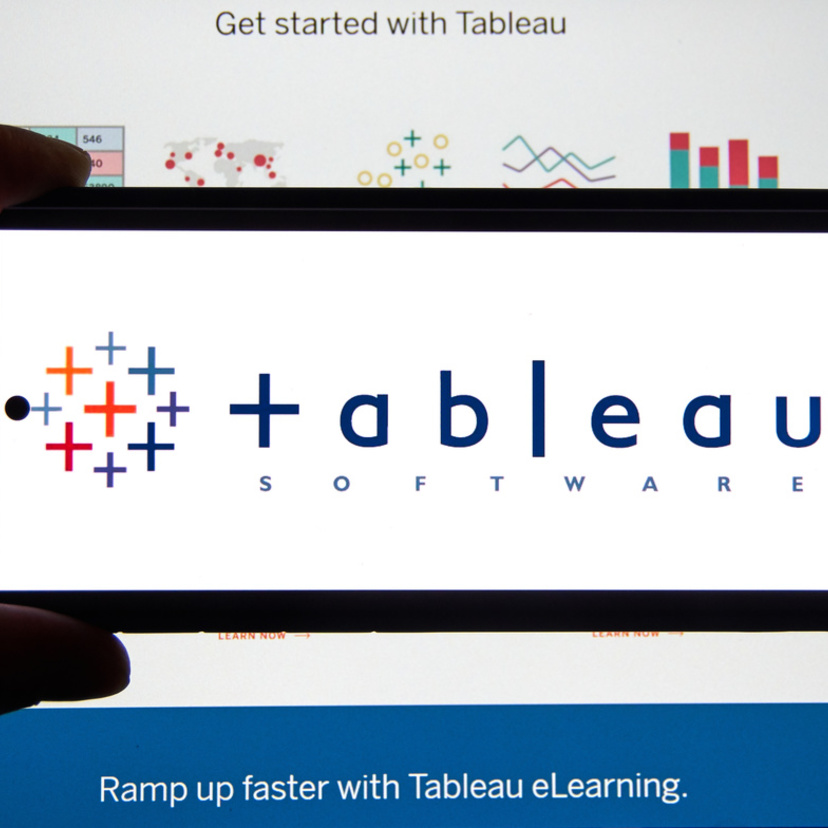

















新卒でソフトウェアベンダーに入社しBIツールを使ったシステム構築やデータ分析の他、顧客向けのトレーニングやセミナー講師を担当。
その後、WEB系事業会社のWEBマーケティングの担当として新規顧客獲得や広告運用の業務を担当した後ヴァリューズに入社。
現在はお客様が持っているデータを活用してマーケティングの支援を行う他、WEBマーケティングデータとBIツール「Tableau」を組み合わせた新たなサービスの開発にも従事。